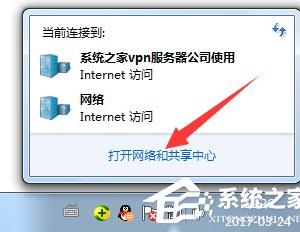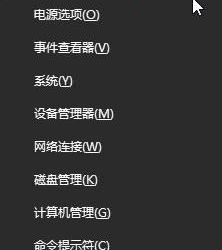360浏览器怎么恢复关闭的网页 360浏览器恢复误关的网页教程
发布时间:2017-01-05 11:42:44作者:知识屋
360浏览器怎么恢复关闭的网页 360浏览器恢复误关的网页教程。在浏览网页的时候常常要打开很多网页,但是打开的网页多了,往往会不小心就把要用的网页关闭,这时候有的重新搜索,这里我们提供几种决绝这种问题的方法。
一、快捷键恢复:
当你不小心关了网页后,如果要恢复刚才关闭的网页。我们可以按住“Ctrl+E”键来实现网页的再打开。
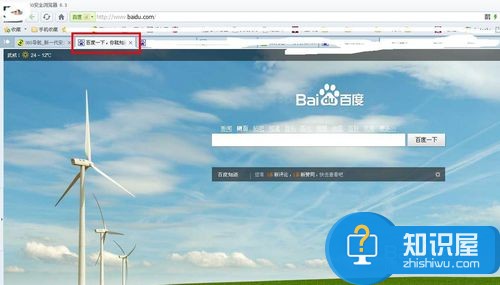
二、回收站恢复:
在360浏览器菜单栏下面最右面找到“网页回收站”图标,如图所示。
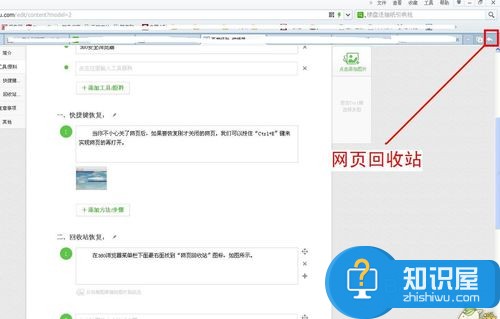
在“网页回收站”图标右侧下拉列表中找到刚才关闭的网页并单击。
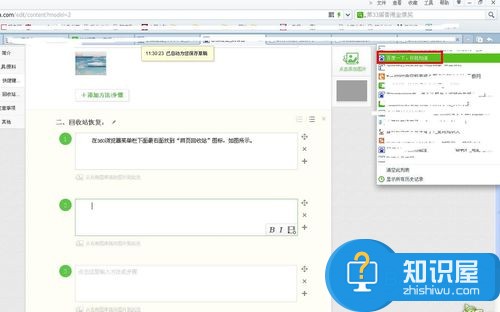
现在就可以打开刚才关闭掉的网页,如图所示。
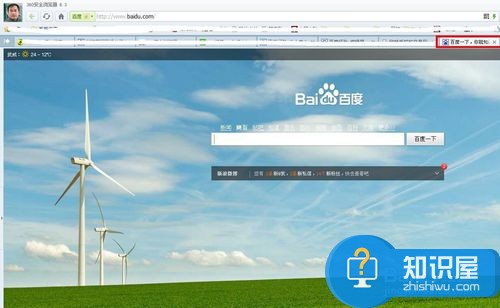
三、历史记录恢复:
单击菜单栏“工具”——历史,打开历史记录查看器。
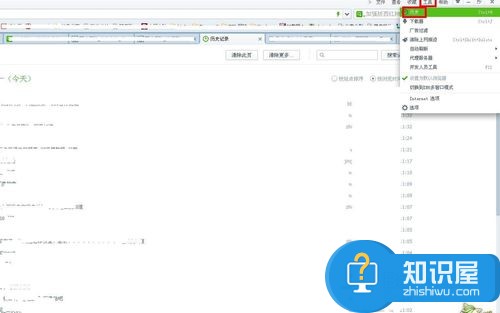
在其中选择刚才关闭的网页并单击,就可以恢复刚才关闭的网页。
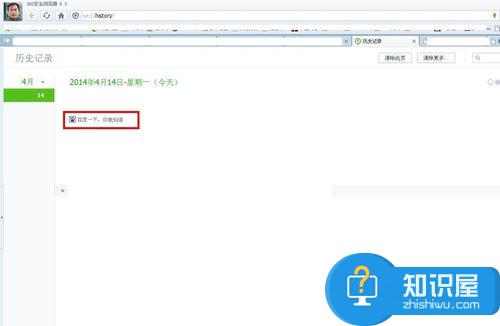
(免责声明:文章内容如涉及作品内容、版权和其它问题,请及时与我们联系,我们将在第一时间删除内容,文章内容仅供参考)
知识阅读
软件推荐
更多 >-
1
 一寸照片的尺寸是多少像素?一寸照片规格排版教程
一寸照片的尺寸是多少像素?一寸照片规格排版教程2016-05-30
-
2
新浪秒拍视频怎么下载?秒拍视频下载的方法教程
-
3
监控怎么安装?网络监控摄像头安装图文教程
-
4
电脑待机时间怎么设置 电脑没多久就进入待机状态
-
5
农行网银K宝密码忘了怎么办?农行网银K宝密码忘了的解决方法
-
6
手机淘宝怎么修改评价 手机淘宝修改评价方法
-
7
支付宝钱包、微信和手机QQ红包怎么用?为手机充话费、淘宝购物、买电影票
-
8
不认识的字怎么查,教你怎样查不认识的字
-
9
如何用QQ音乐下载歌到内存卡里面
-
10
2015年度哪款浏览器好用? 2015年上半年浏览器评测排行榜!